PS手绘实例:奔月
来源:不详
作者:佚名
学习:620人次
PS手绘实例:奔月作者: 来源:设计中国 ps教程论坛
效果图:

局部图:

1.首先新建一个100dpi的文件,在[size= 0]背景层起稿,用柔性的喷枪定义画面的大侄位置.喷枪用的粗一点,能后用[size= 0]色阶将画面调浅.
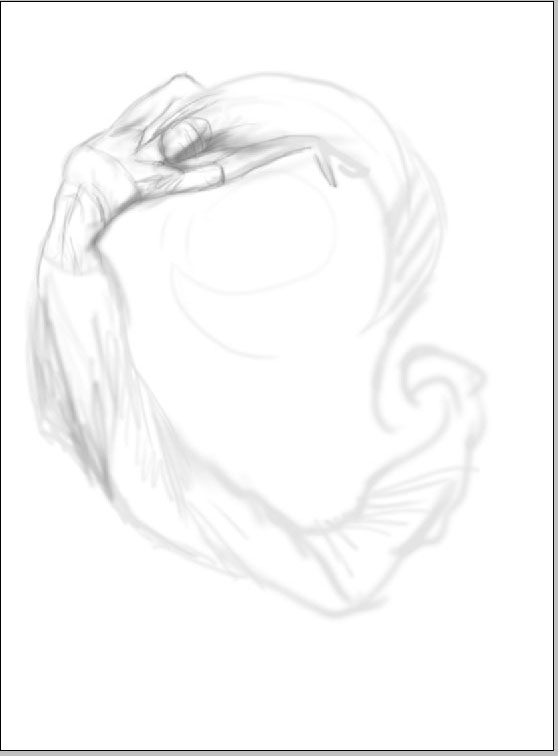
2.定下各个的位置,[size= 0]画笔要小一些,,位置尽量准确.能后用[size= 0]色阶将画面调浅
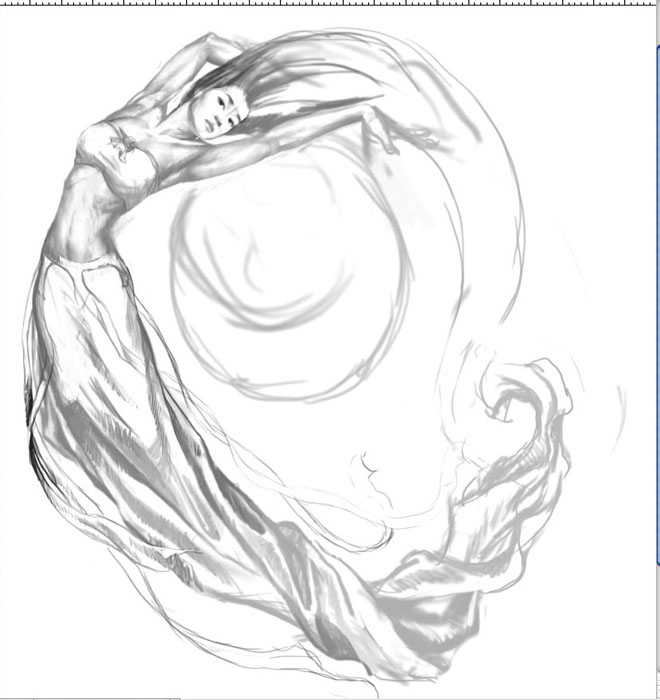
3.将[size= 0]背景层变成[size= 0]图层,然后旋转成易画的角度。从局部开始刻画.首先画脸.在画身体 一点点的推,后另存一个文件.
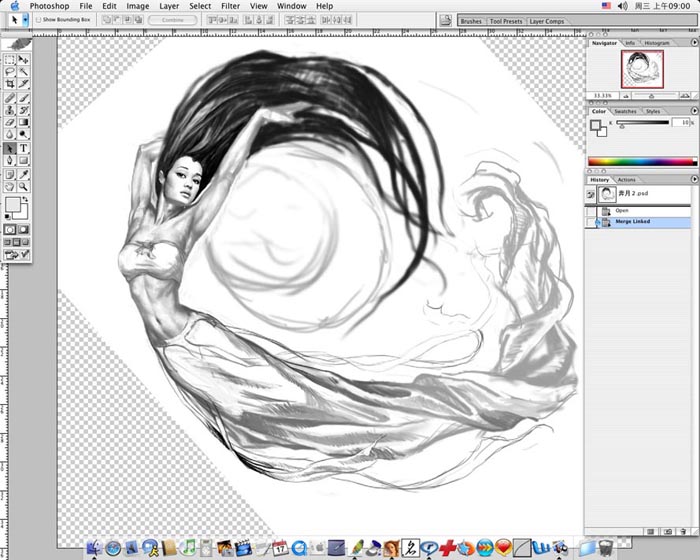
4.将画面的大小调大到300dpi,调整个部位的素描关系,将草图画细,分层画好后将草图勾出[size= 0]路径,拷贝一个单独的[size= 0]图层里。
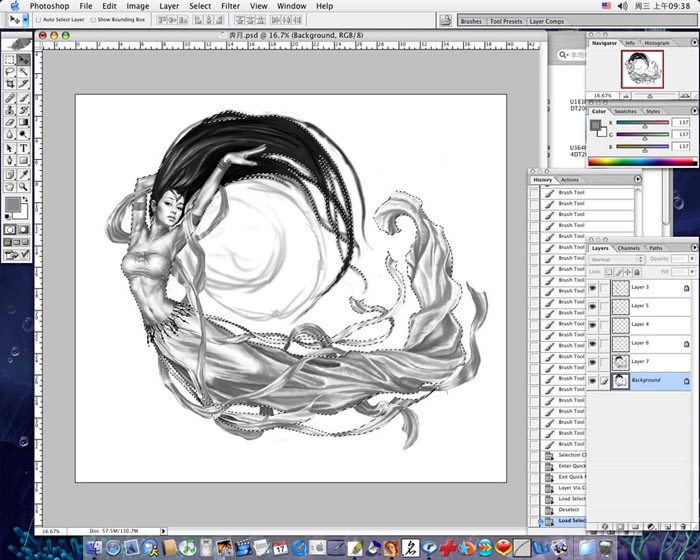
5.心里对画面的最终效果有一个估计,如图用grade map 公具分别上色,确定大致的身体颜色
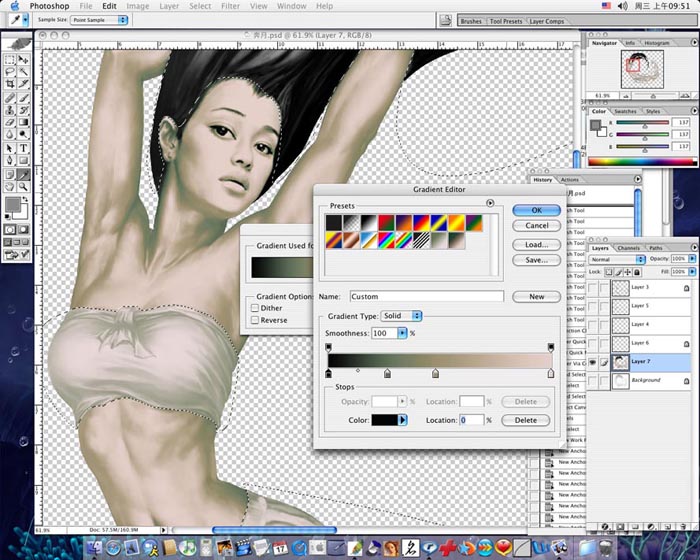

7.从亮部开始刻画,主要是提高光,同时用模糊[size= 0]工具调整关系。

8.加上夜色的[size= 0]背景后发现人物的颜色和[size= 0]背景不和谐,于是我用[size= 0]色阶[size= 0]工具调整人物的颜色,调整后如009.
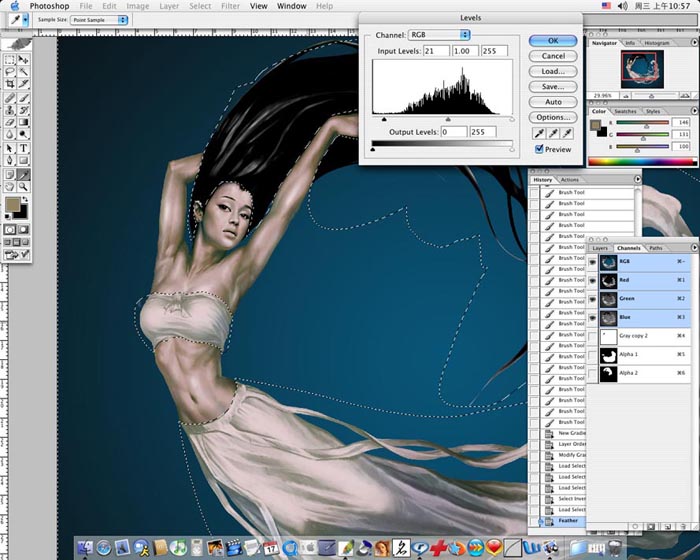
9.作出[size= 0]选区,将人物调到另一层
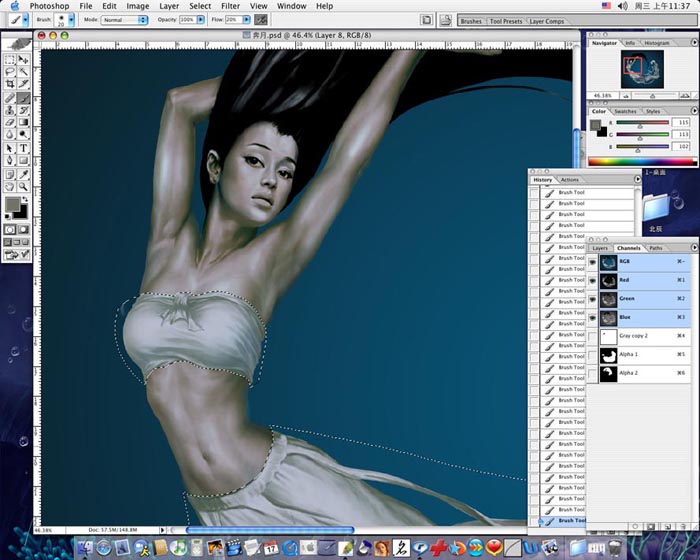
10.小的笔仔细的调整关系,从局部开始细致刻画,还是从高光开始调整,亮部用笔的透明度低,暗部的高一些,使暗部的颜色有几层颜色。
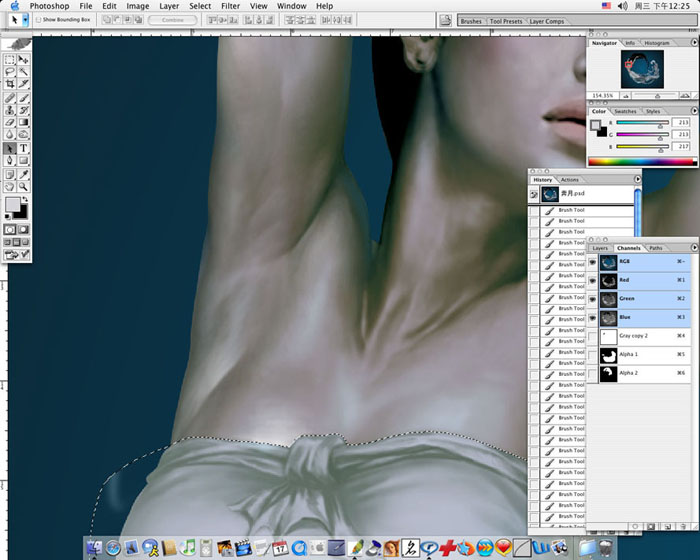
11.画另一只胳膊,调整草图上一些不舒服的结构关系。
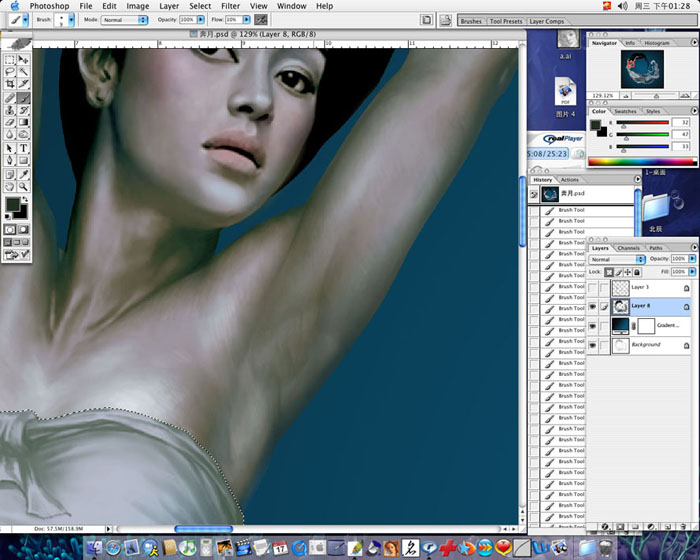
12.画腹部本人认为女人最漂亮的部分应数腰部,因为它关系到胸部和臀部,所以我加倍小心的进行刻画,调整草图上一些不舒服的结构关系。

13.用小笔一笔一笔的丛叠笔触做出皮肤的感觉,调整不舒服的结构关系。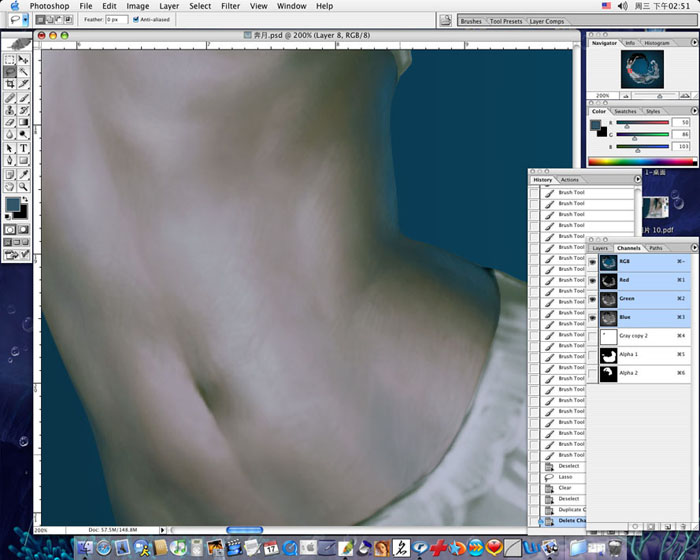
14.画脸,用小笔一笔一笔的丛叠笔触做出皮肤的感觉,同时用[size= 0]画笔的颜色模式调整颜色,如嘴的颜色.
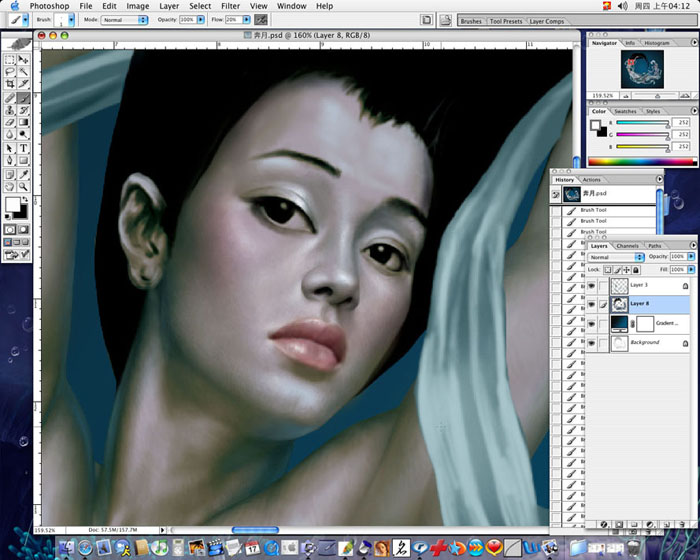
15.调整眼睑眼神的变化,以点的方式画,因为这里的皮肤较薄同时起伏较大。

16.画出胸围,这样更利于调整关系.

17.在painter 中打开画衣服,首先just add water混合不匀的笔触
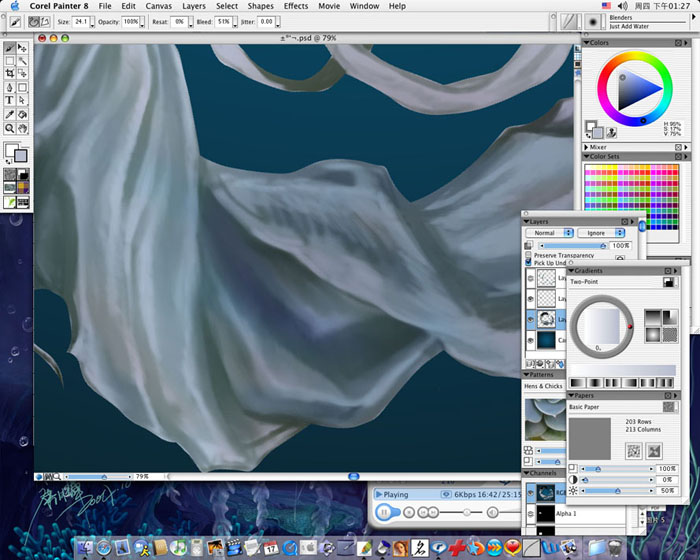
18.用柔性粉笔画,同样也是从高光开始.
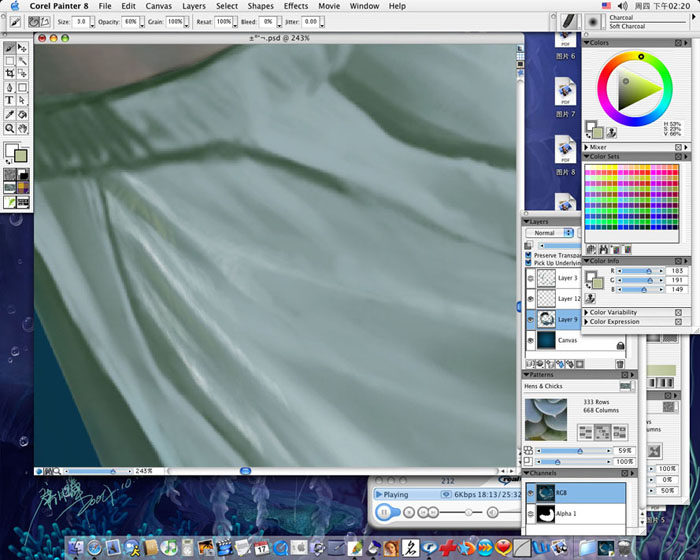
19.话头发,将[size= 0]画布旋转合适手的方向,先画出大关系,用笔为图片红色处.
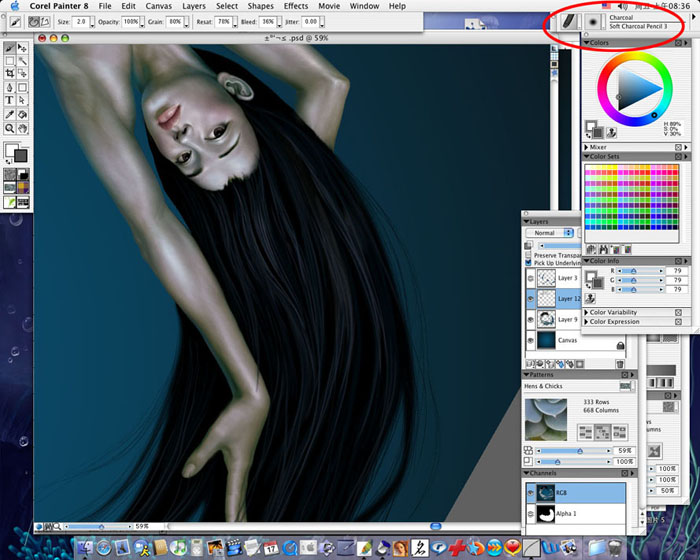
20.加图层,缩小笔到3-4个像素话细部,一根根的提 如图
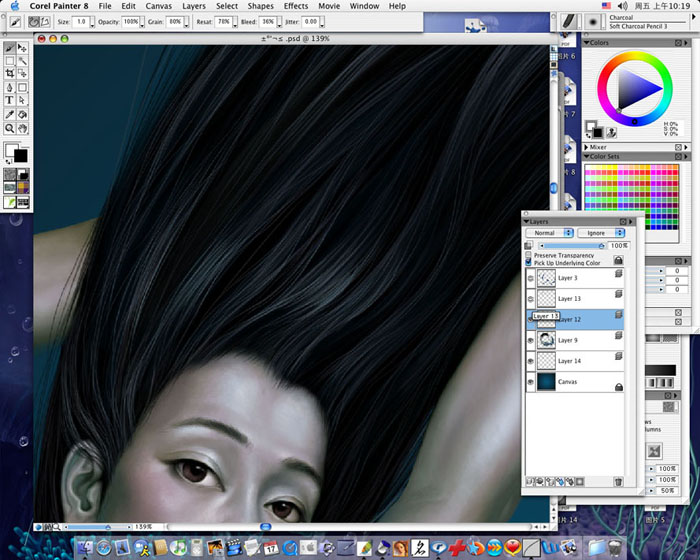
21.加[size= 0]图层,将颜色调亮,再提
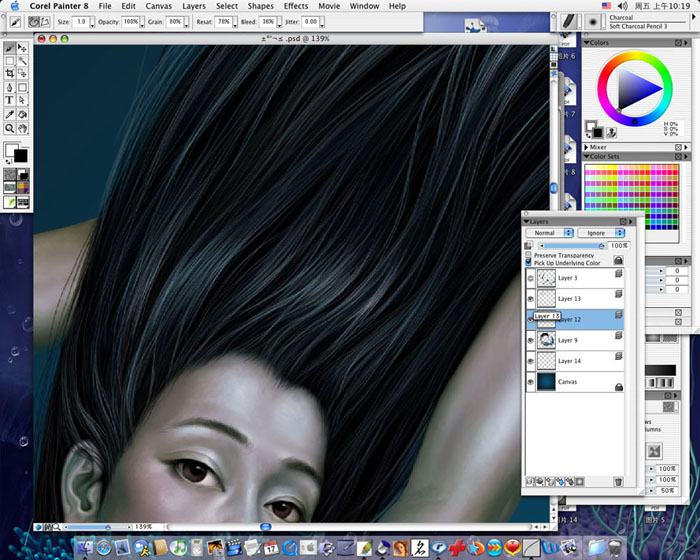
22.从新ps中打开,观察整体关系,以为paiter 中看文件时,比例小的时候,关系会比较过。再画。

23.打开另存的文件,用尺[size= 0]工具量出最初旋转的角度,然后旋转彩色文件的[size= 0]画布,千万不要用自由[size= 0]变换,会伤害文件的精度,旋转花布会小点。

24.这时我就按照最初的想法,画出云和月,圆形的云围者月,这是文件以有好多层,分别打包。

25.丰富画面.
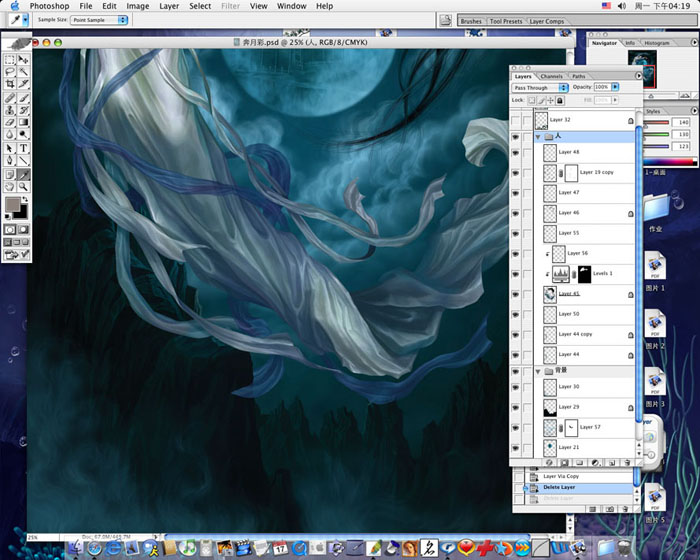
26.这里的树叶是我的另一副作品《伏兵》中画的,我从新的组合了一下。呵呵,不好意思。
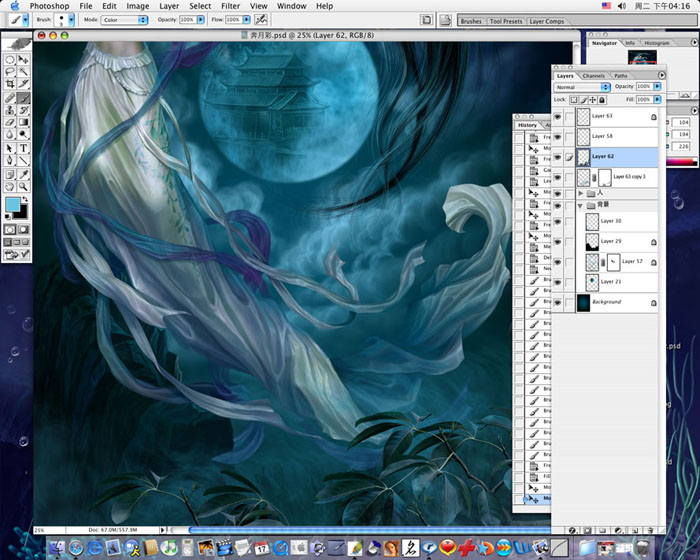
27.画出另一些[size= 0]背景和道具。调整的关系,完成画面。
 简单的,我们教你,深奥的,你来分享
简单的,我们教你,深奥的,你来分享
效果图:

局部图:

1.首先新建一个100dpi的文件,在[size= 0]背景层起稿,用柔性的喷枪定义画面的大侄位置.喷枪用的粗一点,能后用[size= 0]色阶将画面调浅.
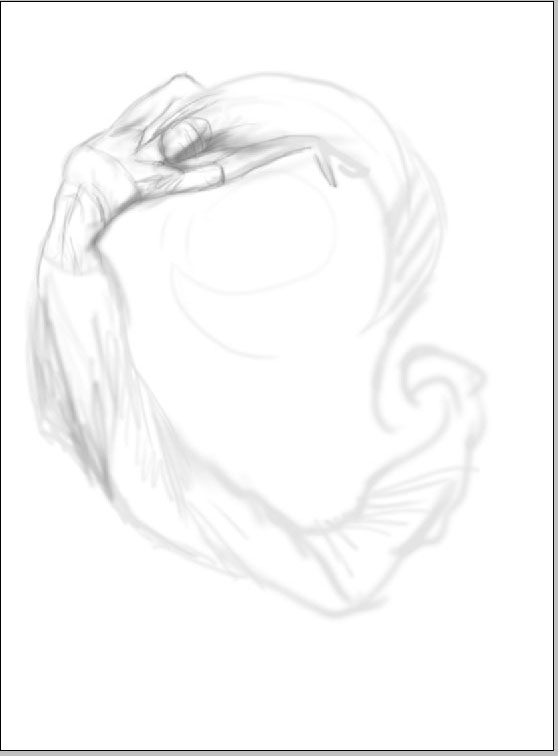
2.定下各个的位置,[size= 0]画笔要小一些,,位置尽量准确.能后用[size= 0]色阶将画面调浅
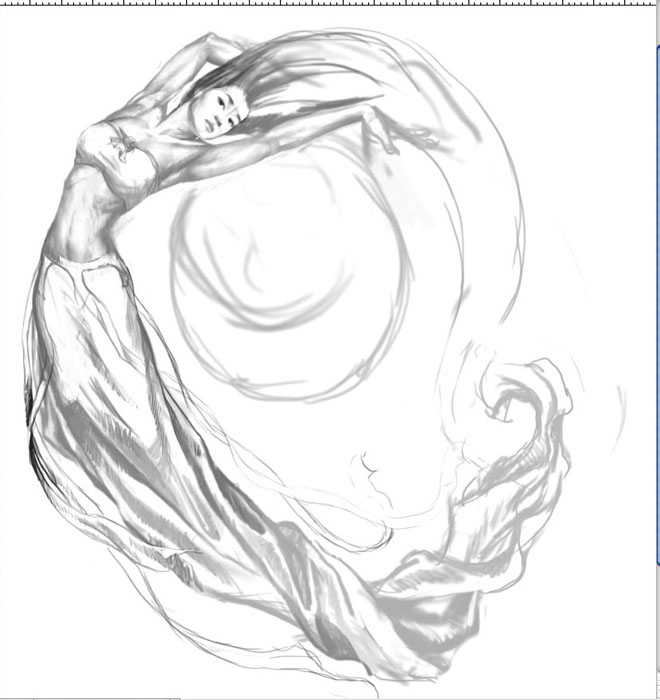
3.将[size= 0]背景层变成[size= 0]图层,然后旋转成易画的角度。从局部开始刻画.首先画脸.在画身体 一点点的推,后另存一个文件.
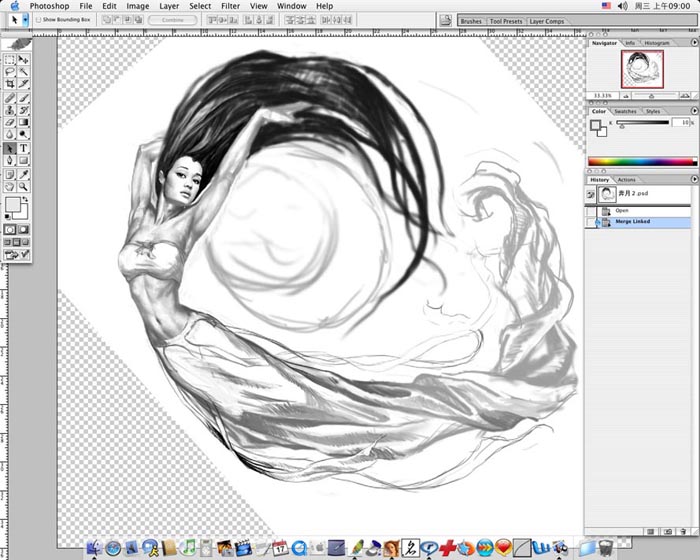
4.将画面的大小调大到300dpi,调整个部位的素描关系,将草图画细,分层画好后将草图勾出[size= 0]路径,拷贝一个单独的[size= 0]图层里。
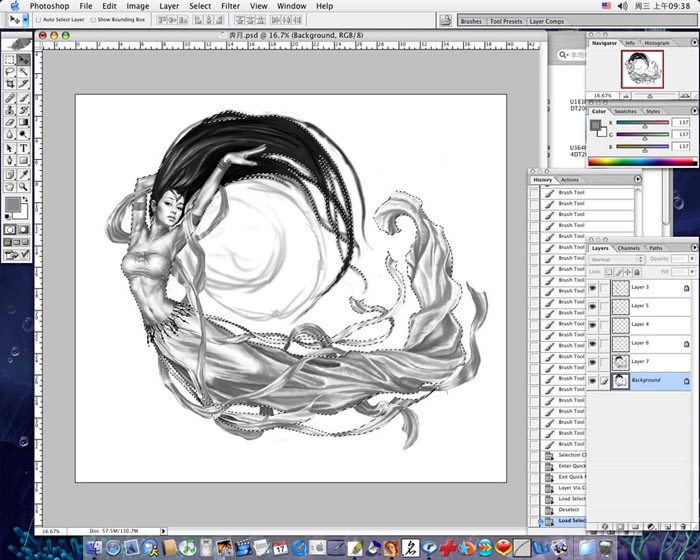
5.心里对画面的最终效果有一个估计,如图用grade map 公具分别上色,确定大致的身体颜色
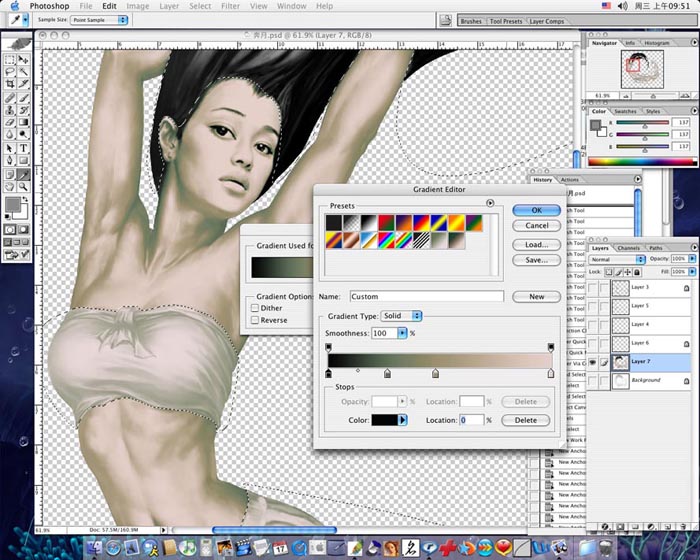
6.上色后脸的效果如图,看上去比较平。

7.从亮部开始刻画,主要是提高光,同时用模糊[size= 0]工具调整关系。

8.加上夜色的[size= 0]背景后发现人物的颜色和[size= 0]背景不和谐,于是我用[size= 0]色阶[size= 0]工具调整人物的颜色,调整后如009.
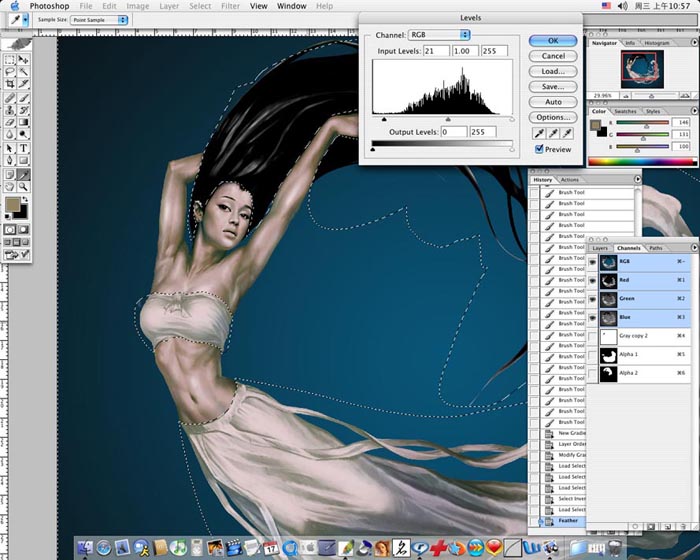
9.作出[size= 0]选区,将人物调到另一层
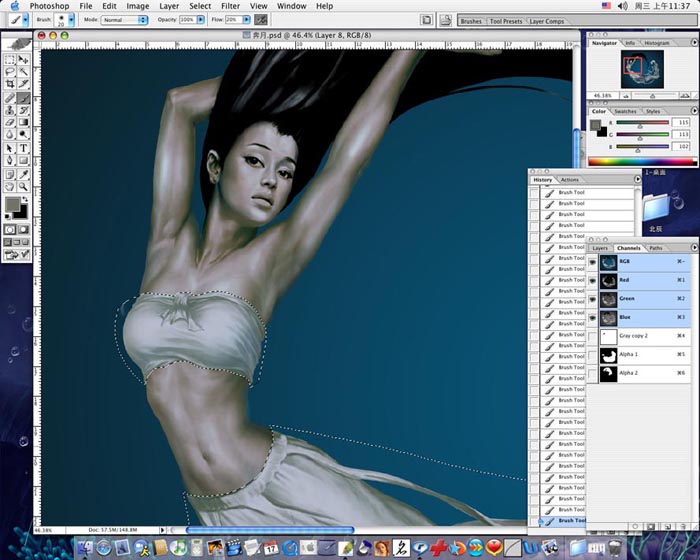
10.小的笔仔细的调整关系,从局部开始细致刻画,还是从高光开始调整,亮部用笔的透明度低,暗部的高一些,使暗部的颜色有几层颜色。
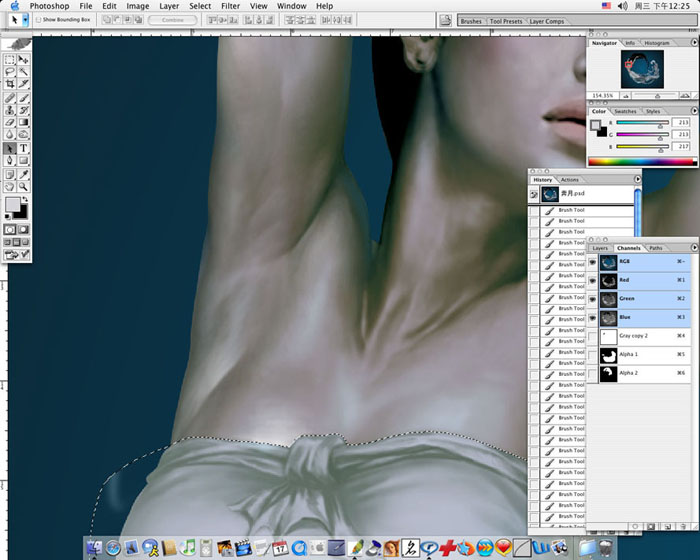
11.画另一只胳膊,调整草图上一些不舒服的结构关系。
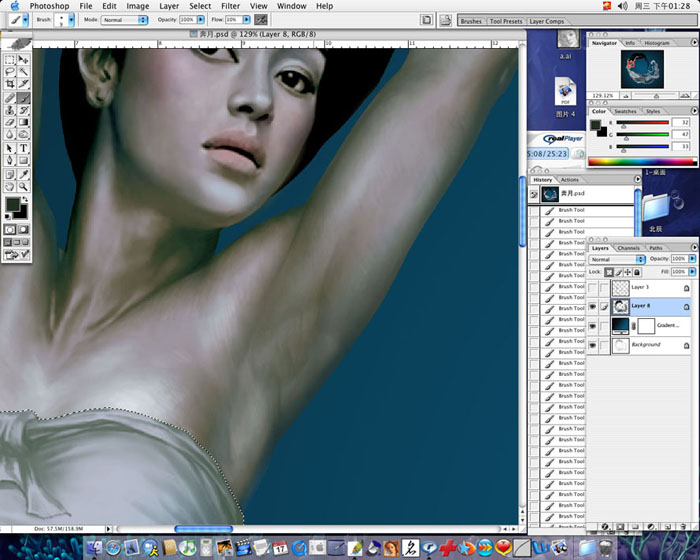
12.画腹部本人认为女人最漂亮的部分应数腰部,因为它关系到胸部和臀部,所以我加倍小心的进行刻画,调整草图上一些不舒服的结构关系。

13.用小笔一笔一笔的丛叠笔触做出皮肤的感觉,调整不舒服的结构关系。
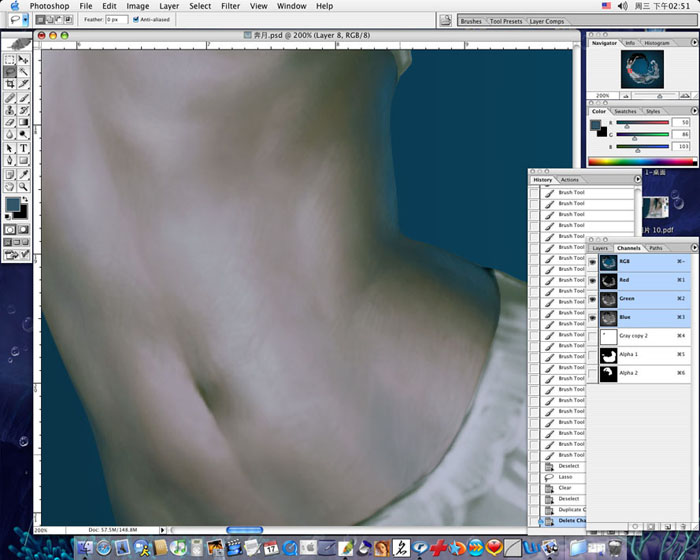
14.画脸,用小笔一笔一笔的丛叠笔触做出皮肤的感觉,同时用[size= 0]画笔的颜色模式调整颜色,如嘴的颜色.
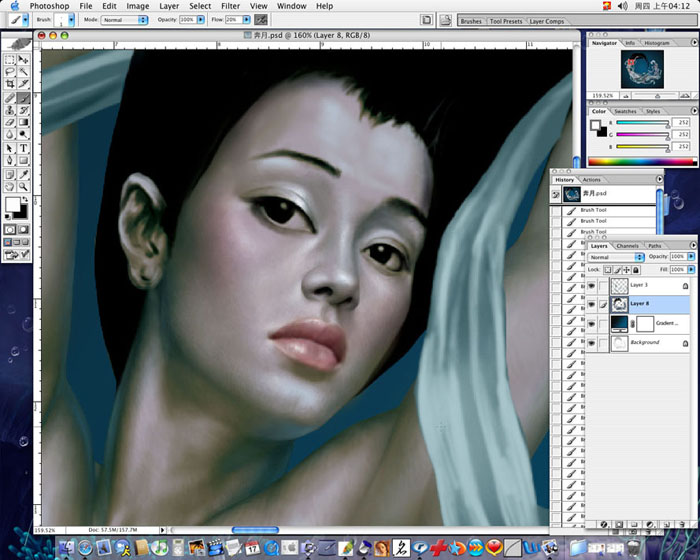
15.调整眼睑眼神的变化,以点的方式画,因为这里的皮肤较薄同时起伏较大。

16.画出胸围,这样更利于调整关系.

17.在painter 中打开画衣服,首先just add water混合不匀的笔触
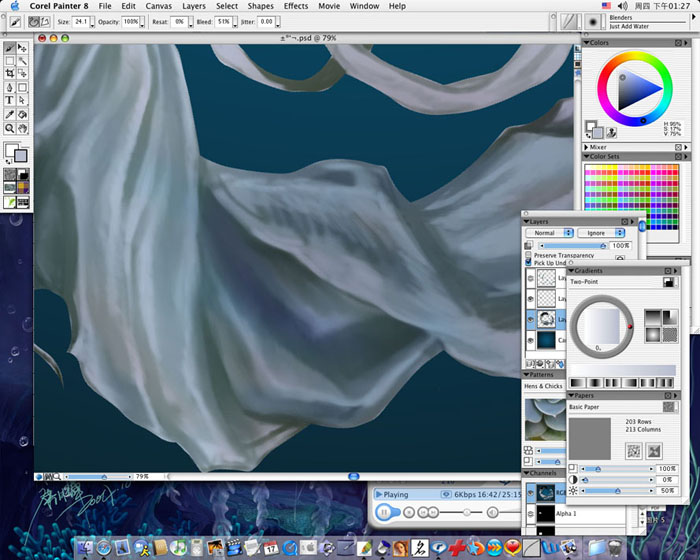
18.用柔性粉笔画,同样也是从高光开始.
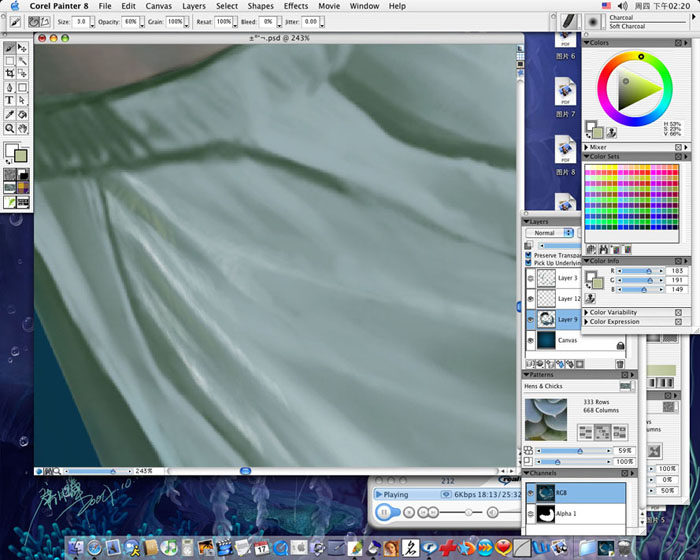
19.话头发,将[size= 0]画布旋转合适手的方向,先画出大关系,用笔为图片红色处.
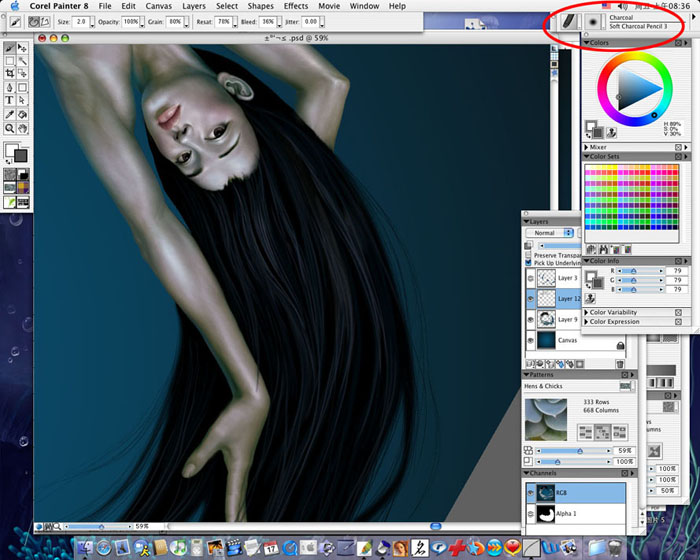
20.加图层,缩小笔到3-4个像素话细部,一根根的提 如图
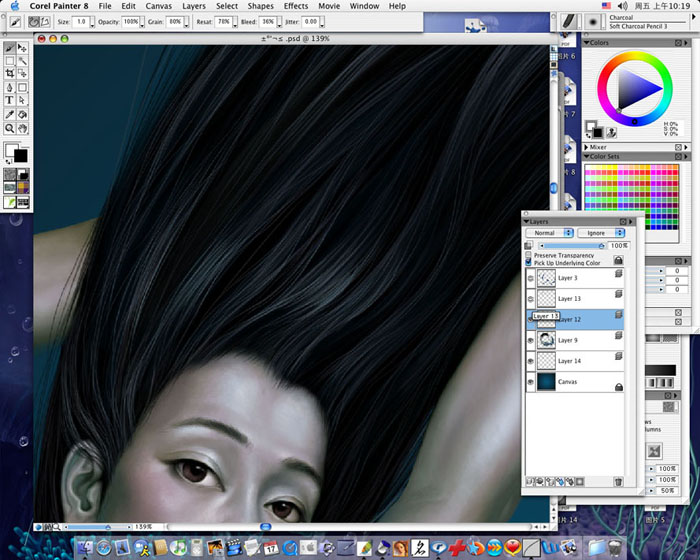
21.加[size= 0]图层,将颜色调亮,再提
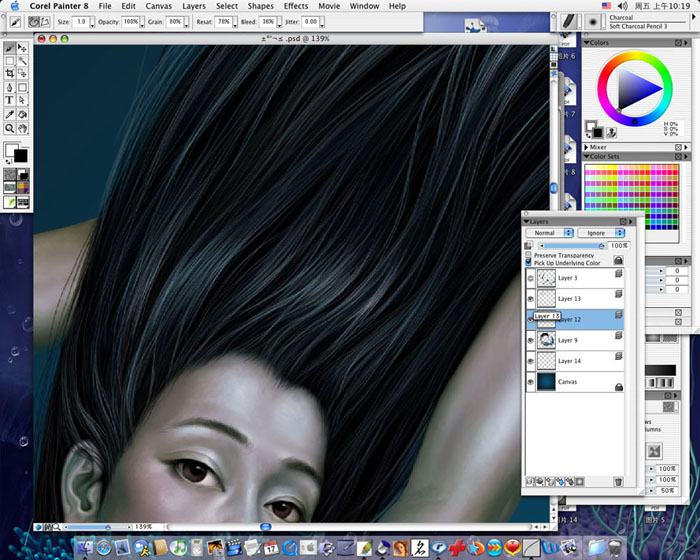
22.从新ps中打开,观察整体关系,以为paiter 中看文件时,比例小的时候,关系会比较过。再画。

23.打开另存的文件,用尺[size= 0]工具量出最初旋转的角度,然后旋转彩色文件的[size= 0]画布,千万不要用自由[size= 0]变换,会伤害文件的精度,旋转花布会小点。

24.这时我就按照最初的想法,画出云和月,圆形的云围者月,这是文件以有好多层,分别打包。

25.丰富画面.
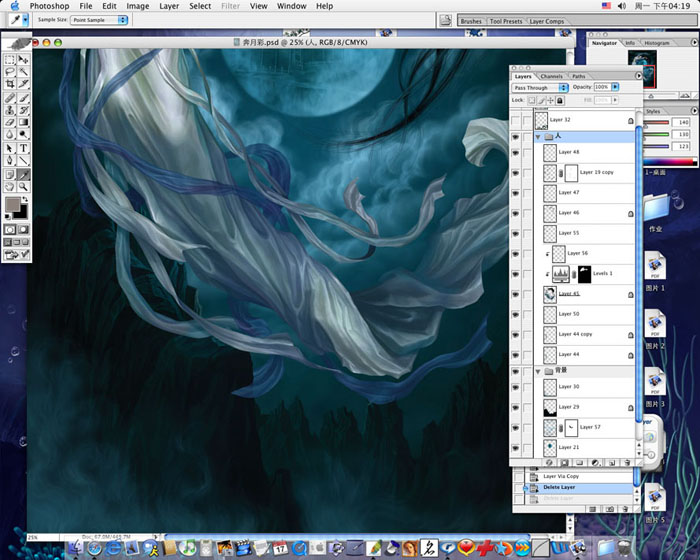
26.这里的树叶是我的另一副作品《伏兵》中画的,我从新的组合了一下。呵呵,不好意思。
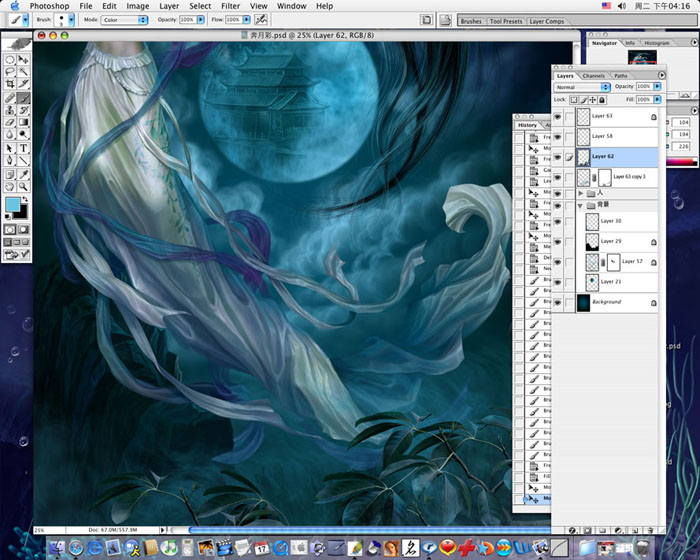
27.画出另一些[size= 0]背景和道具。调整的关系,完成画面。
 简单的,我们教你,深奥的,你来分享
简单的,我们教你,深奥的,你来分享学习 · 提示
相关教程
关注大神微博加入>>
网友求助,请回答!







